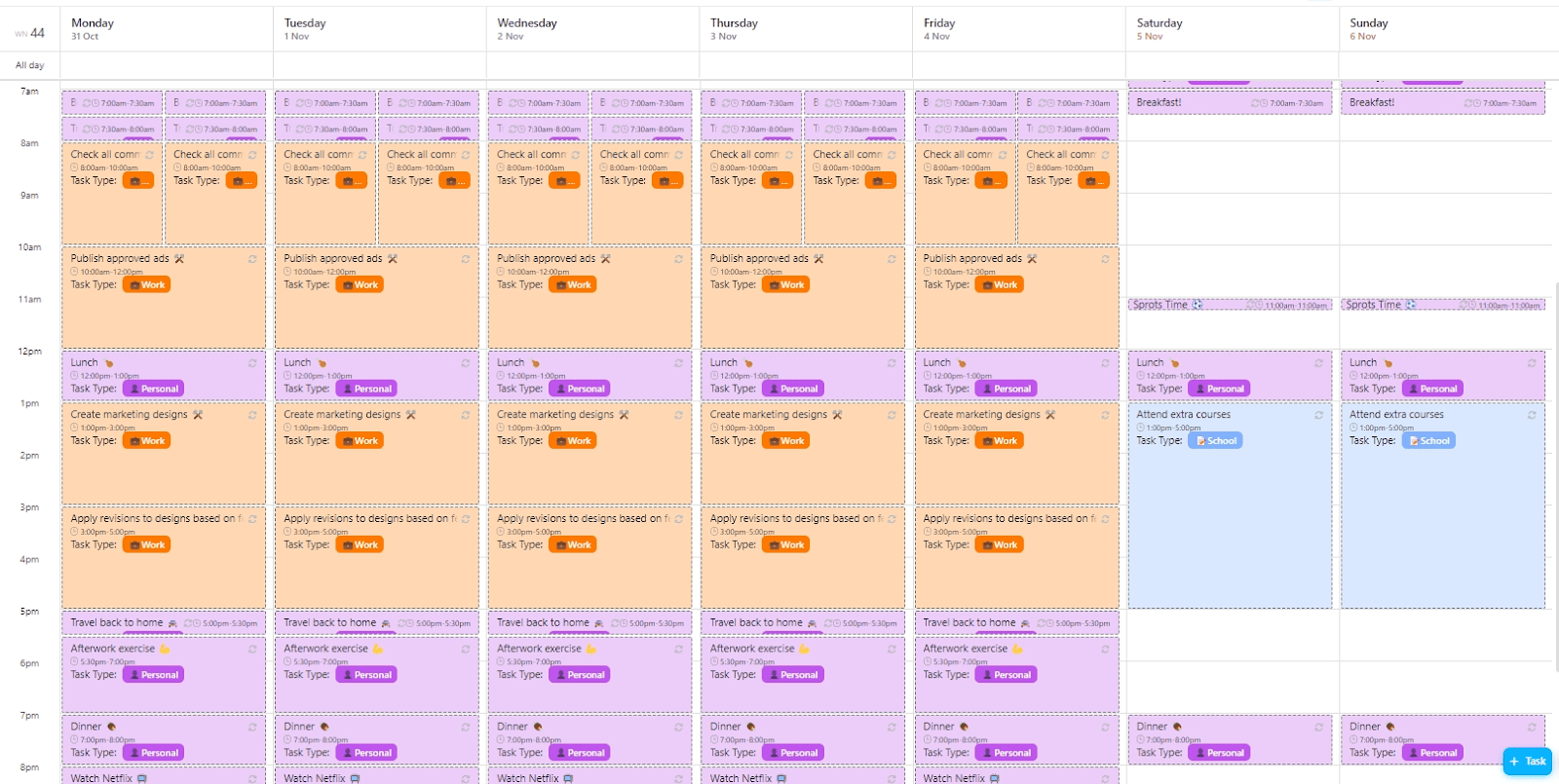Pernahkah Anda melewatkan rapat karena iPhone Anda tidak menangkapnya dari Google Calendar—atau menjadwalkan makan siang secara bersamaan karena Apple Calendar tidak menyinkronkan panggilan kerja Anda?
Ini sangat membuang waktu ketika pekerjaan Anda menggunakan Google Calendar, iPhone Anda secara default menggunakan Apple Calendar, dan Anda harus bolak-balik antara kedua aplikasi untuk tetap update dengan komitmen Anda. Jadi, daripada bolak-balik antara aplikasi atau melewatkan pembaruan penting, mengapa tidak menggabungkan semuanya dalam satu tampilan?
Menyinkronkan kedua kalender ini membantu Anda tetap terorganisir, menghindari jadwal ganda, dan menyederhanakan perencanaan harian Anda, dan lebih mudah dari yang Anda bayangkan.
Dalam posting blog ini, temukan panduan langkah demi langkah tentang cara menyinkronkan Google Calendar dengan Apple Calendar. Baca juga untuk cara yang lebih baik dan lebih nyaman untuk mengelola semua kalender Anda di satu tempat dengan ClickUp, aplikasi serba bisa untuk pekerjaan.
Mengapa menyinkronkan Google Calendar dengan Apple Calendar?
Menyinkronkan aplikasi Google Calendar dengan kalender bawaan perangkat Apple Anda adalah pengaturan kecil yang memberikan kenyamanan besar dalam rutinitas harian Anda. Hal ini sangat berguna jika Anda sudah menggunakan ekosistem Apple.
Inilah alasan mengapa menyinkronkan kedua kalender ini penting:
- Scheduling all-in-one: Gabungkan acara kerja, pribadi, dan bersama dari Google Calendar ke dalam tampilan yang rapi di semua perangkat Apple Anda. Daripada mengelola beberapa kalender, Anda dapat mengakses semua komitmen Anda di satu tempat
- Akses lintas perangkat: Periksa, perbarui, dan blokir waktu di kalender Anda dari Mac, iPhone, iPad, dan Apple Watch tanpa perlu masuk ke akun Google
- Pembaruan real-time: Perubahan yang dilakukan di Google Calendar dan alat rapat online akan secara otomatis tercermin di Apple Calendar, sehingga semua informasi tetap terkini. Tidak perlu memasukkan ulang janji temu secara manual atau memeriksa ulang acara di kedua aplikasi kalender
- Pemberitahuan yang disederhanakan: Dapatkan pengingat yang konsisten melalui sistem pemberitahuan bawaan Apple, sehingga Anda tidak akan ketinggalan apa pun
- Produktivitas yang lebih baik: Atur hari Anda dengan efektif menggunakan kalender bersama. Jika Anda bekerja di zona waktu yang berbeda, kalender terintegrasi memastikan Anda selalu mendapatkan informasi waktu yang tepat, menghindari konflik jadwal
⭐ Template Terpopuler
Kalender mingguan Google sangat dasar. Mungkin berguna untuk merencanakan minggu Anda untuk tugas rutin, tetapi itu tidak cukup jika Anda mengelola beberapa klien, tim besar, atau proyek kompleks.
Gunakan templat Kalender Mingguan ClickUp untuk mengelola tugas dan tenggat waktu, mengatur acara dan rapat secara real-time, dan maksimalkan produktivitas!
Sebelum kita mulai, ada alternatif yang lebih cepat dan powerful untuk mengelola pengaturan sinkronisasi —ClickUp. Anda dapat mengintegrasikan kalender Anda, mengelola tugas, dan menggunakan AI untuk mengoptimalkan penjadwalan—semua dalam satu tempat. Pelajari lebih lanjut di bawah ini.
Cara Sinkronkan Google Calendar dengan Apple Calendar (Panduan Langkah demi Langkah)
Ikuti langkah-langkah berikut untuk menghubungkan Google Calendar dengan Apple Calendar:
Langkah 1: Buka aplikasi Apple Calendar di Mac Anda
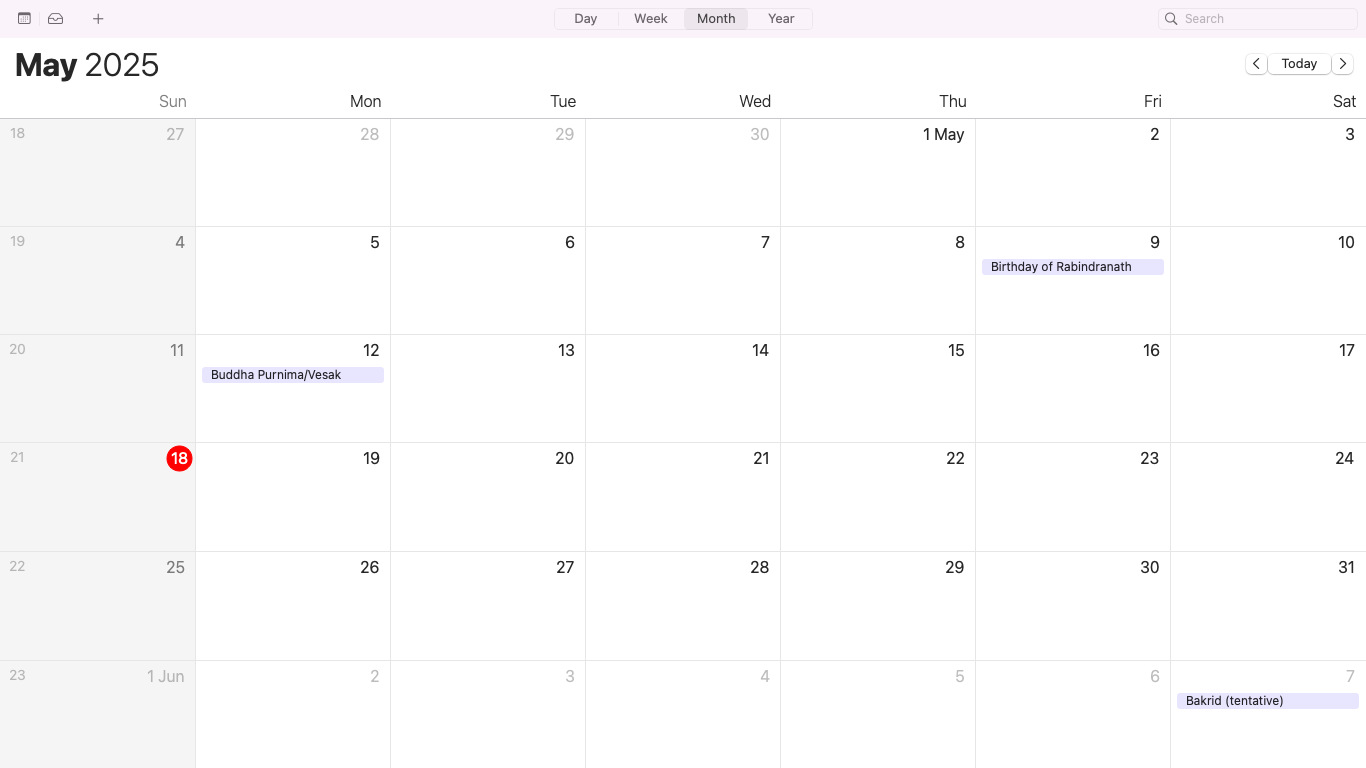
Pertama, Anda perlu menggunakan aplikasi Kalender di Mac Anda. Buka Apple Calendar dari Dock atau folder Aplikasi. Di sinilah Anda akan menghubungkan akun Google Anda, sehingga semua pembaruan yang dilakukan di Google Calendar akan muncul secara otomatis. Jangan khawatir, Anda tidak akan kehilangan acara Apple yang sudah ada.
Langkah 2: Buka Kalender > Akun
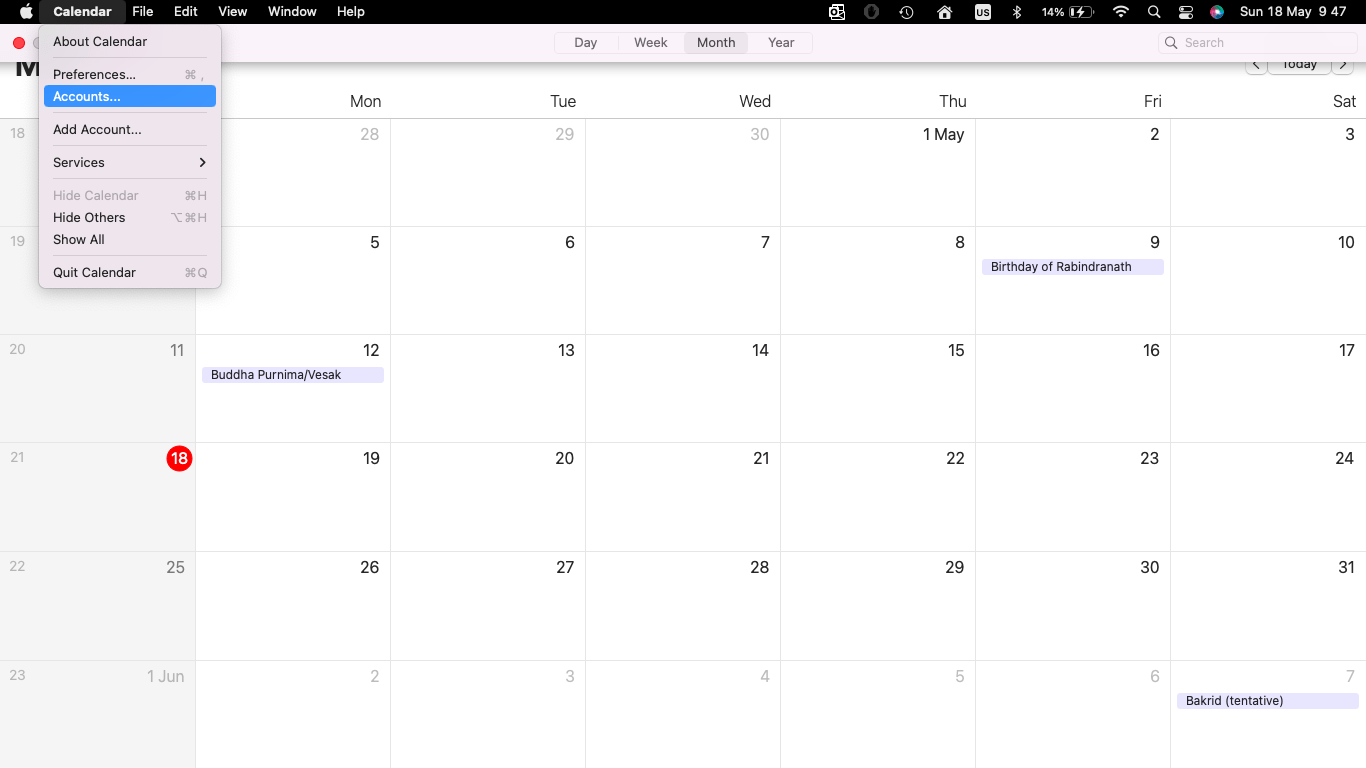
Buka aplikasi Kalender, lalu klik ‘Kalender’ di bilah menu atas. Ini akan membuka Pengaturan Kalender. Pilih ‘Akun’ dari menu atas di kotak pengaturan. Anda sekarang seharusnya dapat melihat pengaturan Akun Internet. Tab ini juga memungkinkan Anda menambahkan kalender eksternal.
Langkah 3: Tambahkan akun Google Anda
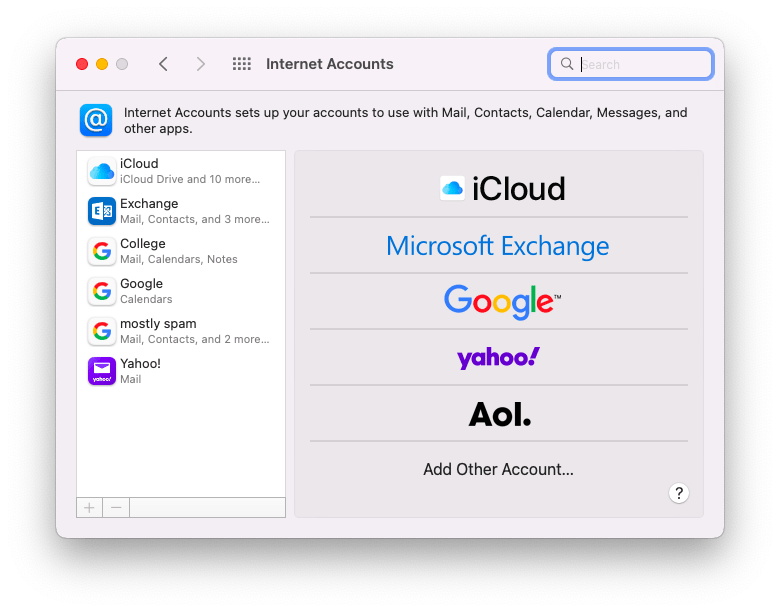
Klik tombol ‘+’ di pojok kiri bawah jendela Akun untuk menambahkan akun baru. Pilih ‘Google’ dari daftar opsi.
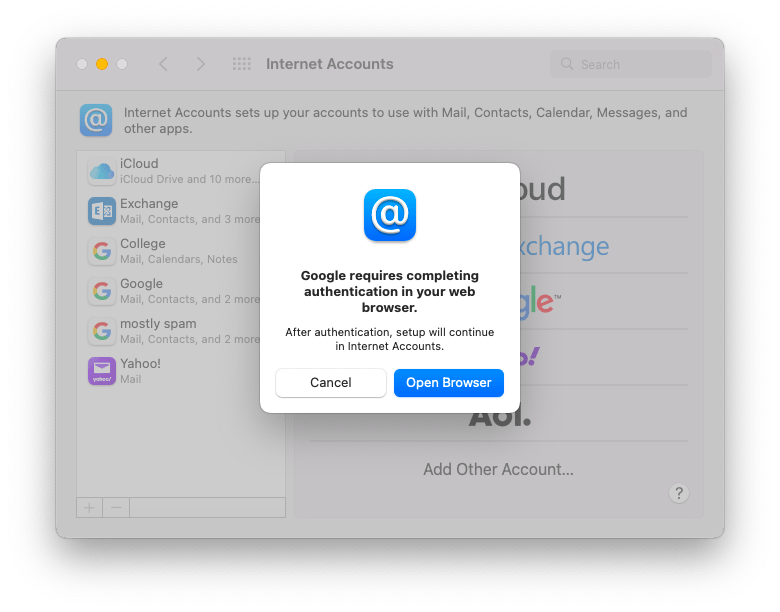
Sebuah jendela baru akan muncul meminta Anda untuk masuk menggunakan kredensial Google Anda. Masukkan alamat email dan kata sandi Anda, lalu ikuti petunjuk untuk mengizinkan akses.
📅 Bonus: Di iPhone atau iPad Anda, buka Pengaturan > Kalender > Akun > Tambah Akun > Google. Masuk, dan pastikan tombol Kalender sudah diaktifkan setelah proses autentikasi.
Langkah 4: Aktifkan sinkronisasi kalender
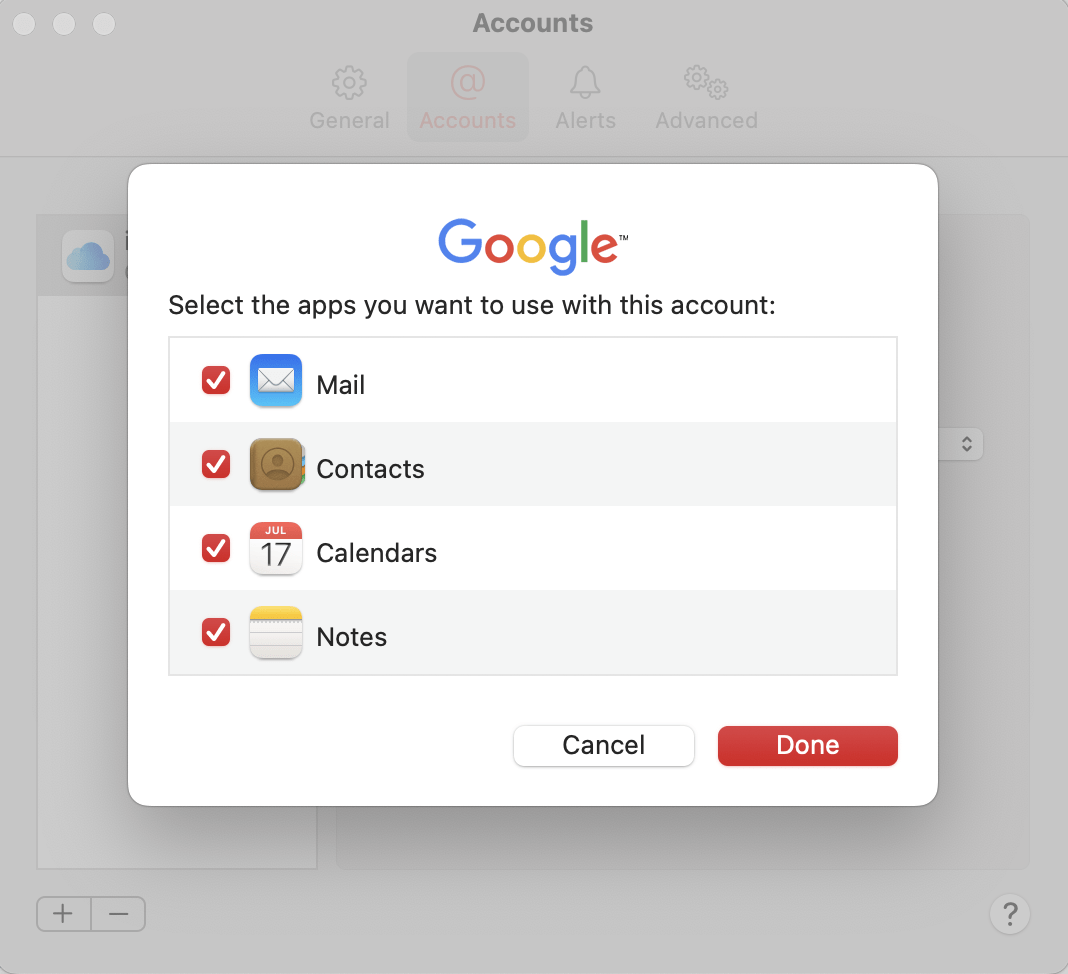
Setelah Anda masuk ke akun Google Anda, Anda akan melihat daftar opsi yang ingin Anda sinkronkan. Ini termasuk Email, Kontak, dan Kalender.
Pastikan opsi ‘Kalender’ sudah dicentang. Anda dapat menonaktifkan opsi lainnya jika hanya ingin menyinkronkan acara kalender. Klik ‘Selesai’ untuk menyelesaikan pengaturan.
🧠 Fakta menarik: Emoji 📅 menampilkan tanggal 17 Juli karena itulah saat Apple pertama kali memperkenalkan iCal pada tahun 2002 — tanggal yang kini abadi dalam emoji dan ikon aplikasi.
Langkah 5: Periksa kalender yang telah disinkronkan di aplikasi
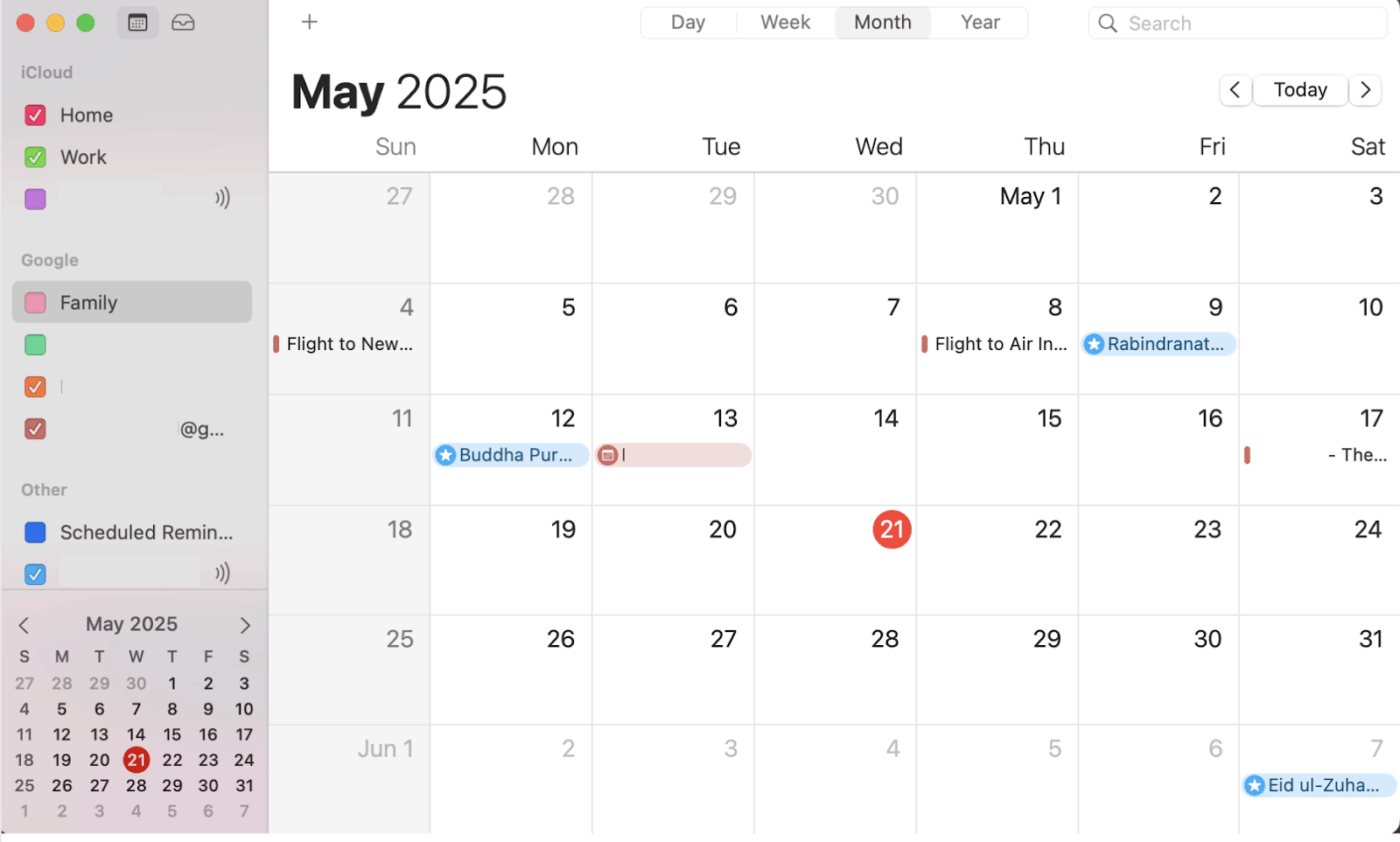
Sekarang, kembali ke aplikasi Apple Calendar. Acara Google Calendar Anda sekarang akan muncul di bilah sisi kiri dan tetap diperbarui secara real-time—tidak perlu menyegarkan secara manual.
Anda juga dapat mengunjungi halaman Sinkronisasi Kalender dan centang atau hapus centang nama kalender sesuai kebutuhan Anda.
Catatan: Tergantung pada pengaturan pengambilan data sistem Anda, Apple Calendar mungkin memerlukan beberapa menit untuk menampilkan acara baru dari Google Calendar.
Langkah 6: Sesuaikan tampilan kalender Anda
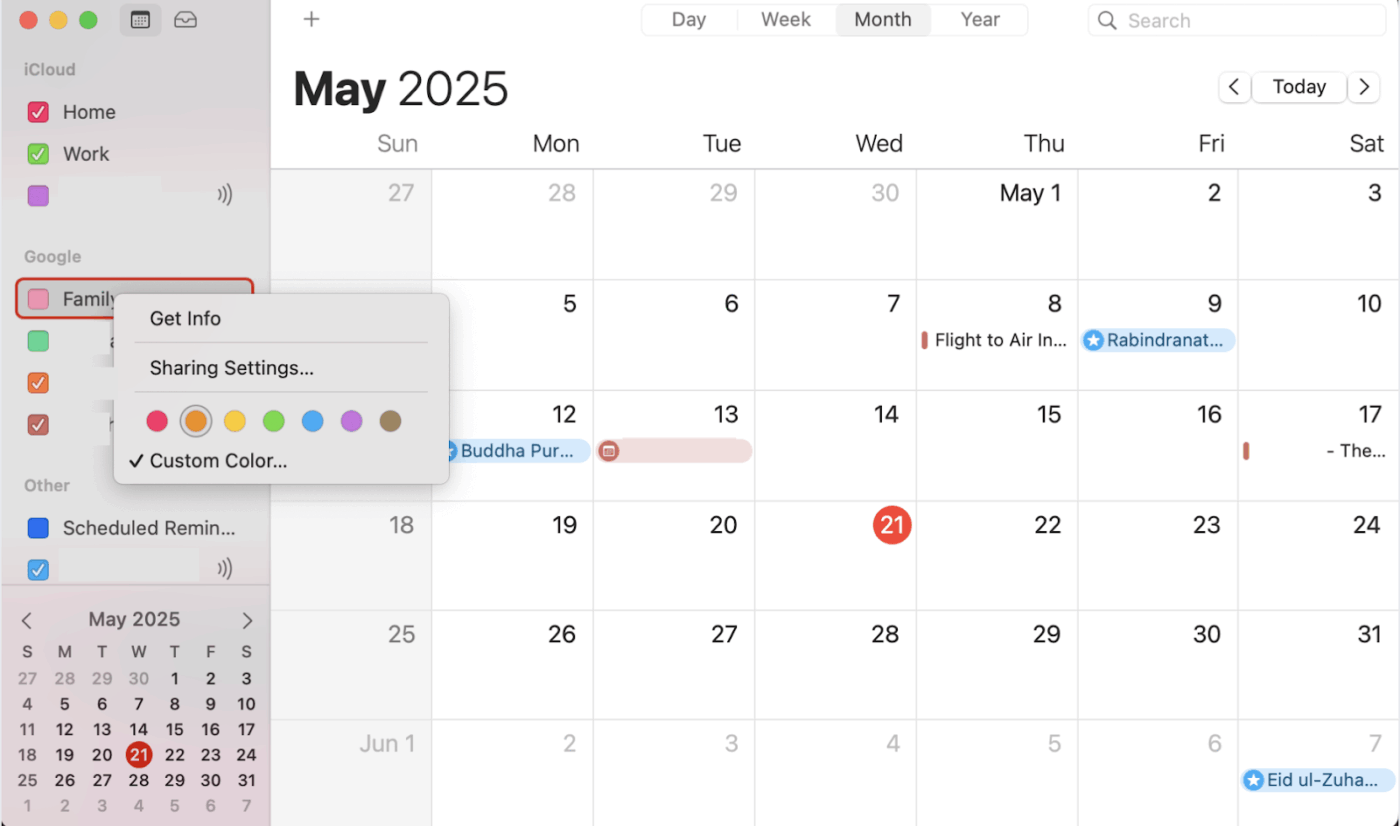
Setelah semuanya disinkronkan, luangkan waktu sebentar untuk menyesuaikan tampilan kalender iPhone Anda. Anda dapat mengganti nama kalender, memberikan warna berbeda, atau memilih kalender mana yang ditampilkan secara default. Hal ini membantu Anda dengan cepat membedakan acara pribadi dari komitmen kerja dan membuat kalender Anda lebih mudah dikelola.
📚 Baca juga: Alternatif Terbaik untuk Google Calendar
📮 ClickUp Insight: 26% pekerja mengatakan cara terbaik untuk melepas penat adalah dengan menekuni hobi atau berolahraga, sementara 22% menggunakan ritual akhir hari seperti menutup laptop pada waktu tertentu atau mengganti pakaian kerja saat bekerja dari rumah. Namun, 30% masih kesulitan untuk melepaskan pikiran dari pekerjaan!
Pengingat ClickUp membantu memperkuat kebiasaan sehat. Atur pengingat ringkasan akhir hari, perbarui tim Anda secara otomatis tentang tugas yang selesai dengan AI standups, dan gunakan ClickUp Brain, asisten AI bawaan, untuk memeriksa tugas Anda setiap hari sehingga Anda selalu mengontrol tugas-tugas paling penting.
💫 Hasil Nyata: Lulu Press menghemat 1 jam per hari per karyawan dengan menggunakan ClickUp Automations — yang menghasilkan peningkatan efisiensi kerja sebesar 12%.
Batasan sinkronisasi Google Calendar dengan Apple Calendar
Menyinkronkan kalender saja sangat praktis, tetapi tidak sempurna. Masih ada beberapa hal yang tidak dapat dilakukan Apple Calendar dengan akun Google Anda. Namun, sebelum Anda sepenuhnya mengandalkan pengaturan ini, ketahui beberapa batasan penting.
- Tidak ada pemberitahuan email untuk acara: Anda tidak dapat mengatur pengingat email di Apple Calendar untuk acara Google Calendar
- Tidak dapat membuat kalender Google baru: Anda dapat melihat dan mengedit acara Google Calendar yang sudah ada dari kalender default di perangkat Apple setelah menyinkronkannya dengan Apple Calendar. Namun, Anda perlu masuk ke Google Calendar secara langsung jika ingin membuat kalender baru
- Tidak mendukung penjadwal ruangan: Beberapa fitur Google Calendar seperti Penjadwal Ruangan atau pemesanan sumber daya tidak tersedia melalui antarmuka Apple Calendar
- Batasan satu arah dengan iCloud Calendar: Meskipun Anda dapat menyinkronkan Google Calendar ke ekosistem Apple, menyinkronkan iCloud Calendar kembali ke Google tidak semudah itu
- Mungkin tidak menampilkan semua acara Anda secara langsung: Terkadang, acara yang baru ditambahkan di Google Calendar membutuhkan waktu untuk muncul di Apple Calendar
- Pilihan pengelolaan kalender terbatas: Anda tidak dapat mengubah pengaturan berbagi Google Calendar atau mengakses fitur lanjutan kecuali Anda menggunakan alat tersebut secara langsung
- Kekurangan templat: Anda tidak dapat menggunakan templat Google Calendar baru langsung dari Apple Calendar kecuali Anda telah menggunakannya sebelum menyinkronkan kedua aplikasi. Anda hanya dapat mengaksesnya dari Google Calendar yang terbuka, dan perubahan akan disinkronkan dengan Apple Calendar
🧠 Fakta Menarik: iPhone memiliki daya pemrosesan 100.000 kali lebih besar daripada komputer yang mendaratkan manusia di bulan! Memori RAM-nya juga satu juta (1.048.576, tepatnya) kali lebih besar daripada komputer Apollo.
Mengapa ClickUp Adalah Alternatif yang Lebih Cerdas untuk Sinkronisasi Kalender
Tentu saja, Anda dapat menyinkronkan Google Calendar dengan Apple Calendar untuk mencoba mempermudah hidup Anda. Namun, ketidakhadiran sinkronisasi dua arah, tidak adanya pemberitahuan email, dan masalah lain membuat proses ini agak tidak berguna.
Tapi ada cara yang lebih baik untuk menggabungkan kalender Anda dalam satu tempat dan tidak perlu beralih antar tab untuk mendapatkan tautan rapat. Kenalkan ClickUp, aplikasi serba bisa untuk kerja.
Ini pilihan yang lebih cerdas—tidak hanya mengumpulkan semua acara Anda dalam satu tempat, tetapi juga memungkinkan Anda mengelola tugas, proyek, dan jadwal secara bersamaan, tanpa perlu beralih aplikasi.
Anda dapat dengan mudah mengintegrasikan ClickUp dengan Google Calendar dan Outlook tanpa terkendala masalah sinkronisasi seperti yang sering terjadi saat menggunakan Apple Calendar.
Saya memiliki rapat dua mingguan dengan atasan saya dan kami menggunakan ClickUp untuk agenda kami. Saya merasa lebih terorganisir karena semua permintaan acara dan presentasi saya ada di sini, beserta indikator status terbaru yang dapat dia periksa.
Saya memiliki rapat dua mingguan dengan atasan saya dan kami menggunakan ClickUp untuk agenda kami. Saya merasa lebih terorganisir karena semua permintaan acara dan presentasi saya ada di sini, beserta indikator status terbaru yang dapat dia periksa.
Pengelolaan kalender all-in-one

Meskipun Google dan Apple Calendar bagus untuk menampilkan tugas sehari-hari, keduanya tidak dirancang untuk mengelola proyek tim dan perencanaan yang kompleks. Tapi ClickUp Calendar bisa! Dan ini lebih dari sekadar daftar janji temu.
Anda dapat menggabungkan beberapa kalender dalam satu tempat dan mengelola tugas, tenggat waktu, serta janji temu tanpa perlu beralih tab lagi. Karena ClickUp terintegrasi dengan lebih dari 1.000 aplikasi, Anda dapat dengan mudah menyinkronkan ClickUp dengan kalender dan penjadwal apa pun yang Anda gunakan.
Sinkronisasi dua arah

Sinkronisasi kalender Apple memiliki batasan dan tidak menawarkan fleksibilitas dua arah yang lengkap; namun, ClickUp Calendar melakukannya. ClickUp Calendar menyediakan integrasi dua arah dengan Google Calendar, sehingga setiap kali Anda melakukan perubahan di Google Calendar, perubahan tersebut akan langsung terlihat di ClickUp, dan sebaliknya.
Anda dapat memilih kalender mana yang akan disinkronkan, daftar tugas mana yang akan diimpor, dan cara pembaruan ditangani. Dengan cara ini, Anda tidak perlu secara manual menduplikasi acara atau bolak-balik hanya untuk memahami jadwal Anda. Anda mendapatkan kalender yang sepenuhnya terintegrasi dengan fleksibilitas untuk mengelola proyek di ClickUp tanpa acara yang terlewat atau jadwal yang membingungkan.
Integrasi tugas dan acara

Siap mengelola janji temu di kalender Anda? Anda dapat mengelola tugas pribadi, proyek kerja, tenggat waktu tim, dan rapat semua dalam satu tempat dengan ClickUp Calendar. Ini seperti pusat komando untuk delegasi proyek dan manajemen waktu.
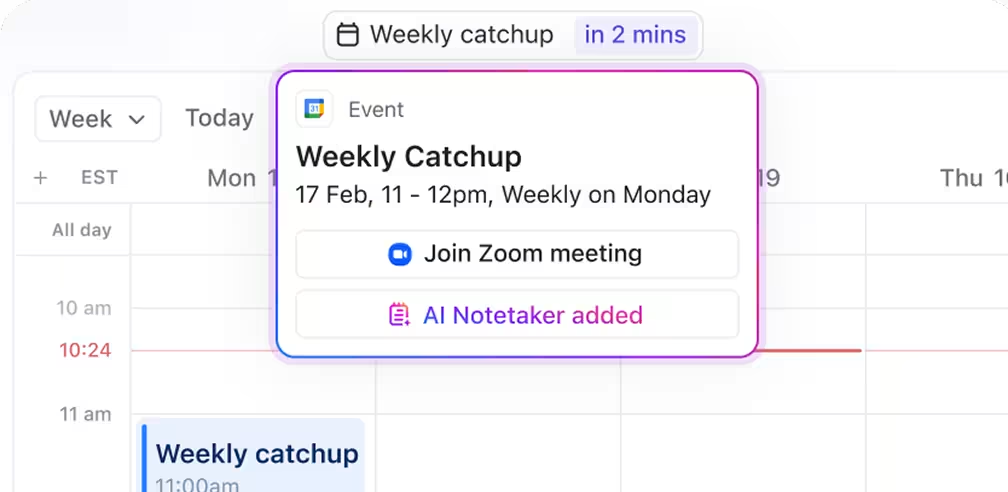
Fitur ini memungkinkan Anda bergabung dalam rapat langsung dari kalender di MS Teams, Google Meet, Zoom, dan platform lain, serta menyematkan tautan dalam blok waktu saat Anda menjadwalkan acara. Anda dapat mengaktifkan ClickUp AI Notetaker untuk semua acara kalender Anda jika diinginkan. Jadi, setelah rapat selesai, Anda akan mendapatkan transkrip otomatis dengan identifikasi pembicara dan poin tindakan yang ditandai.
Ubah item tindakan ini menjadi Tugas ClickUp secara otomatis, berikan tugas kepada diri sendiri atau tim Anda, dan jangan pernah melewatkan langkah penting lagi.
Bingung mulai dari mana untuk menjadwalkan? ClickUp menyediakan templat planner bulanan, mingguan, dan harian untuk membantu Anda mengelola janji temu, tugas, dan tenggat waktu dengan mudah.
👀 Tahukah Anda? 70% orang menggunakan kalender digital sebagai alat utama untuk mengelola kehidupan mereka, dengan 46,7% mengandalkan kalender mobile dan 23,3% lebih memilih kalender desktop.
Penjadwalan didukung oleh kecerdasan buatan (AI)
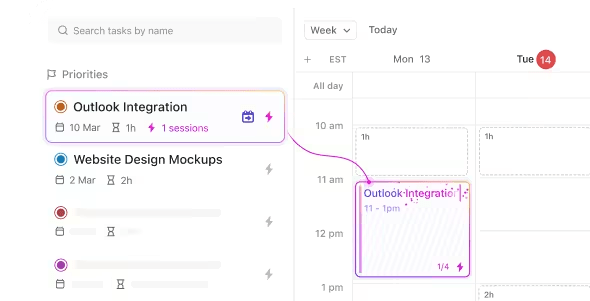
Kesulitan menyesuaikan semua jadwal yang sudah padat? Gunakan ClickUp Brain untuk menemukan waktu yang ideal untuk menjadwalkan pertemuan dan janji temu. Anda tidak akan pernah lagi menghadapi jadwal ganda. Fitur ini memungkinkan Anda melihat jadwal Anda dan menghubungkan tugas ke acara kalender tertentu, memastikan pengelolaan waktu yang lebih baik dan alur kerja yang lebih efisien.
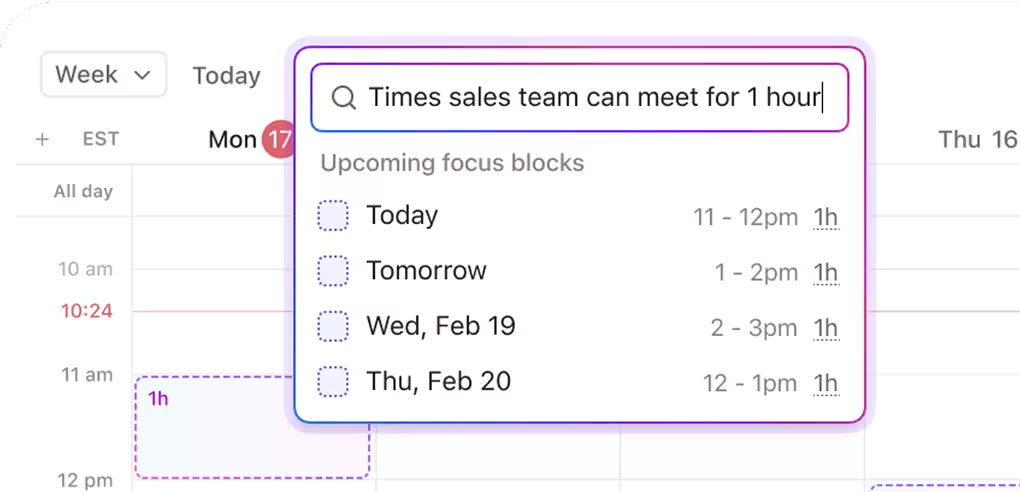
Selain itu, Anda dapat menggunakan ClickUp Brain untuk membuat ringkasan rapat, melacak kemajuan tugas, dan mengidentifikasi masalah dalam alur kerja Anda. Cukup tanyakan pertanyaan; ClickUp Brain akan menampilkan data yang tepat dengan konteks yang jelas, termasuk di mana dan mengapa topik tersebut pernah dibahas sebelumnya.
Ini membantu Anda memprioritaskan tugas, membuat dan menyesuaikan jadwal yang sesuai untuk semua orang, serta mengatur kalender manajemen proyek yang sempurna di satu tempat.
🧠 Fakta menarik: Sebelum logo ikonik Apple dengan buah apel yang tergigit, logo pertama Apple adalah sketsa detail Isaac Newton yang sedang duduk di bawah pohon, dengan buah apel menggantung di atasnya, siap jatuh ke kepalanya!
Hentikan sinkronisasi kalender yang terbatas dan kelola semuanya di satu tempat dengan ClickUp
Menyinkronkan Google Calendar dengan Apple Calendar adalah solusi sementara yang baik. Namun, itu hanya solusi sementara. Anda masih akan menghadapi kekurangan fitur, keterlambatan sinkronisasi, dan kerepotan terus-menerus saat berpindah-pindah.
ClickUp mengubah itu. Aplikasi ini menggabungkan semua kalender, tugas, dan rapat Anda ke dalam satu tempat dan membuatnya bekerja secara terintegrasi. Dari sinkronisasi dua arah dengan Google Calendar dan integrasi Outlook hingga penjadwalan AI dan manajemen tugas bawaan, ini adalah cara paling inovatif untuk tetap mengontrol semuanya tanpa perlu berpindah-pindah aplikasi.
Daftar dengan ClickUp hari ini dan ucapkan selamat tinggal pada kalender yang berantakan dan membingungkan selamanya!